Những tính năng đặc biệt thú vị trên iOS 11 mà bạn nên khám phá ngay sau khi nâng cấp

Được xem là phiên bản lột xác hoàn toàn, iOS 11 mang đến cho người dùng một loạt các cải tiến và tính năng mới rất đáng chú ý. Nếu bỏ qua vấn đề về pin mà người dùng phàn nàn trong lần phát hành này thì có thể các tính năng đặc biệt thú vị sau sẽ làm bạn muốn nâng cấp thiết bị của mình lên ngay iOS 11.
1. Quay phim màn hình
Thông thường, người dùng iDevices muốn quay phim lại màn hình thiết bị của mình thì phải nhờ đến các ứng dụng của bên thứ 3. Mặc dù phần lớn chúng điều được cung cấp miễn phí nhưng video của bạn lại phải đóng các nhãn watermark trông rất khó chịu phải không nào? Với iOS 11, thì bạn không cần phải sử dụng đến các ứng dụng dạng này nữa vì Apple đã tích hợp sẳn cho bạn.
Rất đơn giản, bạn chỉ việc truy cập vào Cài đặt > Trung tâm kiểu soát > Tùy chỉnh điều khiển. Sau đó nhấp vào dấu “+” ở lựa chọn “Ghi màn hình” là xong.
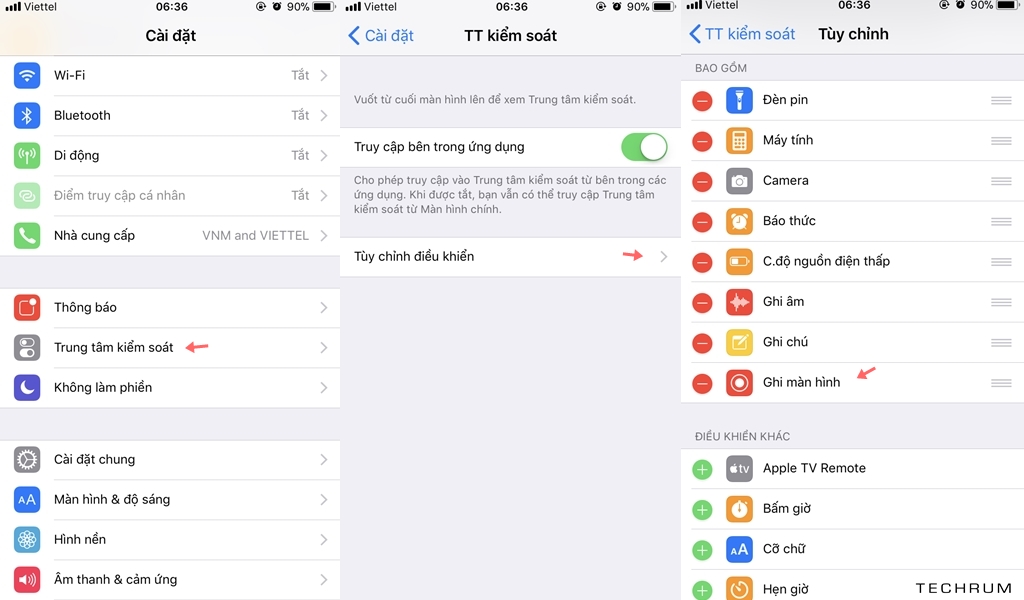
Giờ thì khi nào muốn quay phim màn hình thiết bị, bạn chỉ việc mở Control Center lên và nhấp vào biểu tượng ghi màn hình là xong. Dữ liệu quay được sẽ được lưu trong “Cuộn Camera”.

2. Tự động giải phóng bộ nhớ cho thiết bị
Có vẻ như Apple rất chú ý đến vấn đề lưu trữ cho các thiết bị có bộ nhớ thấp, bằng chứng là các cải tiến dường như tập trung khá nhiều vào vấn đề này. Trong đó, điển hình nhất là việc bổ sung tính năng tự động giải phóng bộ nhớ cho thiết bị, mà ở đây là “Gỡ bỏ ứng dụng không sử dụng”. Tính năng này khi được kích hoạt sẽ xóa các ứng dụng không dùng trong một thời gian, tuy nhiên dữ liệu của ứng dụng vẫn được giữ lại. Và khi cần, bạn chỉ việc tải ứng dụng về và sử dụng, dữ liệu ứng dụng sẽ được tự động khôi phục.
Để kích hoạt, bạn chỉ cần truy cập vào Cài đặt > iCloud > iTunes & App Store, sau đó gạt sang “ON” ở lựa chọn “Gỡ bỏ ứng dụng không sử dụng” là xong.
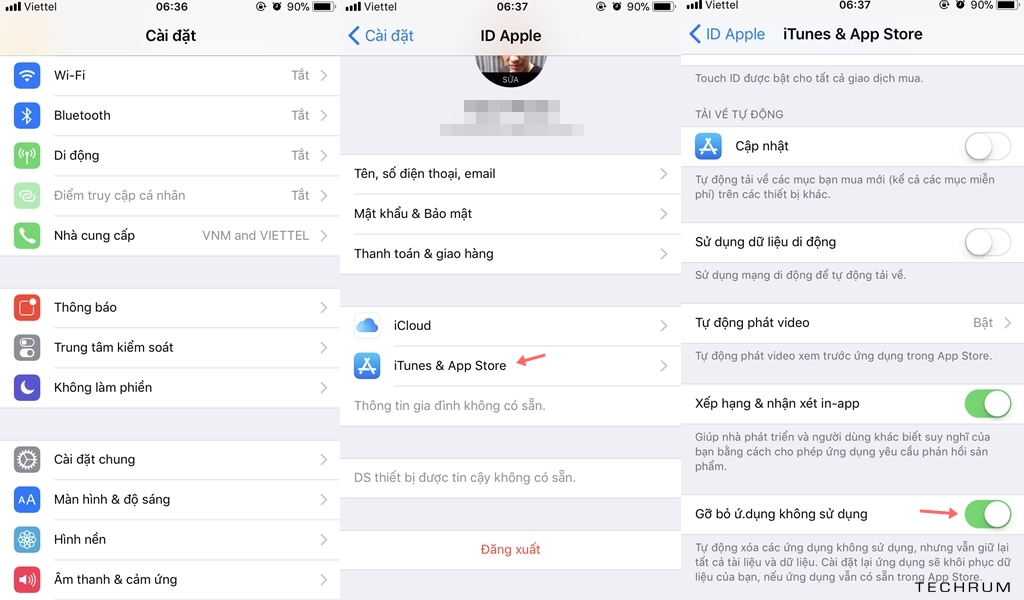
3. Quét mã QR
Tương tự như tính năng quay phim màn hình ở trên, bạn sẽ không cần phải cài đặt thêm bất cứ ứng dụng quét mã QR nào nữa vì nó được tích hợp sẳn vào chức năng của Camera.
Để kích hoạt, bạn hãy truy cập vào Cài đặt > Camera, và gạt sang “ON” ở lựa chọn “Quét mã QR”.
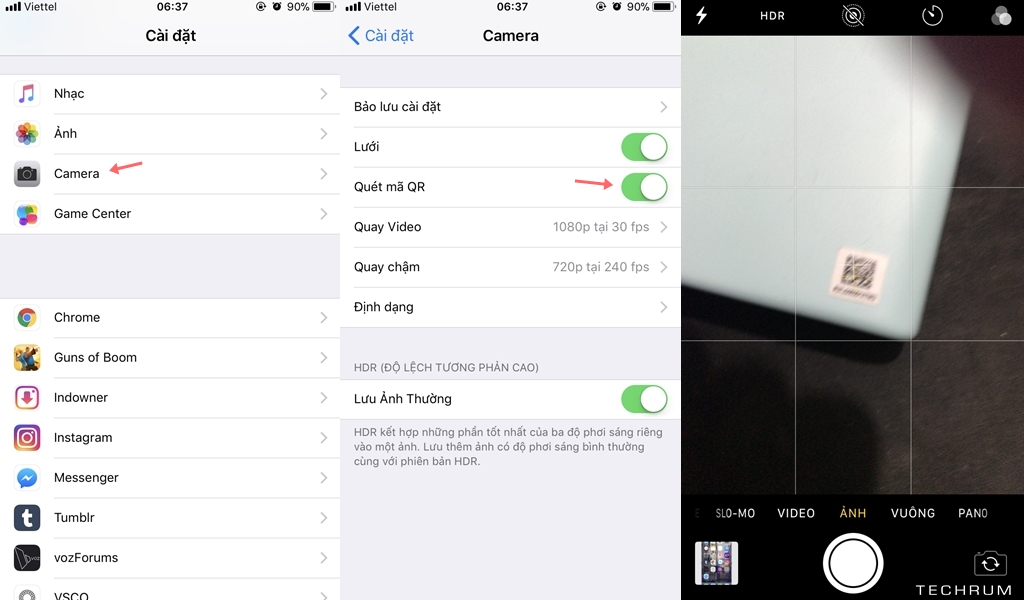
4. Quét tài liệu ngay trong Ghi chú
Không cần phải sử dụng một ứng dụng hỗ trợ quét tài liệu nữa, ứng dụng Ghi chú trên iOS 11 giờ đã được bổ sung tính năng này. Bạn chỉ việc mở “Ghi chú” lên, chọn chức năng “Quét tài liệu” và hướng Camera vào tài liệu rồi chụp! Dữ liệu quét sẽ hiển thị ngay trong phần soạn thảo Ghi chú của bạn.

5. Biên tập lại ảnh chụp màn hình
Không còn hình thức chụp và lưu ảnh màn hình đơn giản như trước nữa, iOS 11 giờ sẽ cung cấp thêm cho bạn một trình biên tập ảnh chụp rất chuyên nghiệp, bạn có thể thoải mái biên tập ảnh chụp theo ý muốn của mình trước khi lưu lại.
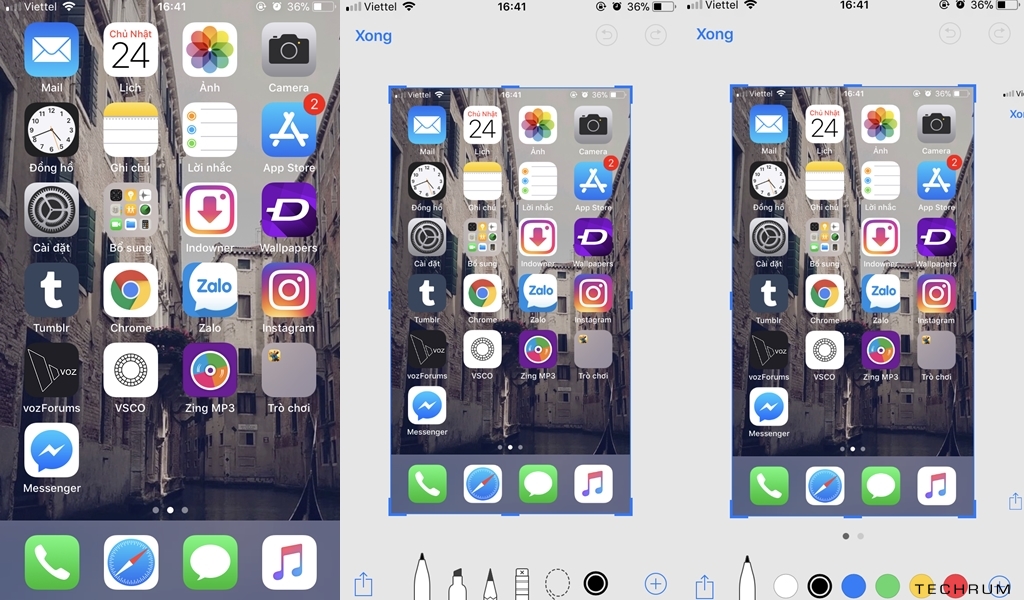
1. Quay phim màn hình
Thông thường, người dùng iDevices muốn quay phim lại màn hình thiết bị của mình thì phải nhờ đến các ứng dụng của bên thứ 3. Mặc dù phần lớn chúng điều được cung cấp miễn phí nhưng video của bạn lại phải đóng các nhãn watermark trông rất khó chịu phải không nào? Với iOS 11, thì bạn không cần phải sử dụng đến các ứng dụng dạng này nữa vì Apple đã tích hợp sẳn cho bạn.
Rất đơn giản, bạn chỉ việc truy cập vào Cài đặt > Trung tâm kiểu soát > Tùy chỉnh điều khiển. Sau đó nhấp vào dấu “+” ở lựa chọn “Ghi màn hình” là xong.
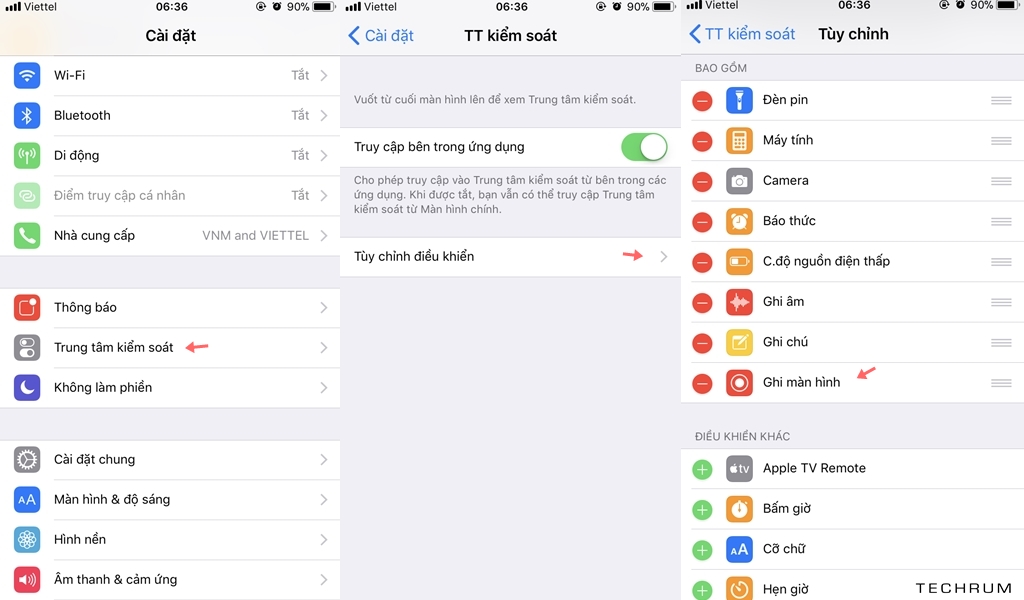
Giờ thì khi nào muốn quay phim màn hình thiết bị, bạn chỉ việc mở Control Center lên và nhấp vào biểu tượng ghi màn hình là xong. Dữ liệu quay được sẽ được lưu trong “Cuộn Camera”.

2. Tự động giải phóng bộ nhớ cho thiết bị
Có vẻ như Apple rất chú ý đến vấn đề lưu trữ cho các thiết bị có bộ nhớ thấp, bằng chứng là các cải tiến dường như tập trung khá nhiều vào vấn đề này. Trong đó, điển hình nhất là việc bổ sung tính năng tự động giải phóng bộ nhớ cho thiết bị, mà ở đây là “Gỡ bỏ ứng dụng không sử dụng”. Tính năng này khi được kích hoạt sẽ xóa các ứng dụng không dùng trong một thời gian, tuy nhiên dữ liệu của ứng dụng vẫn được giữ lại. Và khi cần, bạn chỉ việc tải ứng dụng về và sử dụng, dữ liệu ứng dụng sẽ được tự động khôi phục.
Để kích hoạt, bạn chỉ cần truy cập vào Cài đặt > iCloud > iTunes & App Store, sau đó gạt sang “ON” ở lựa chọn “Gỡ bỏ ứng dụng không sử dụng” là xong.
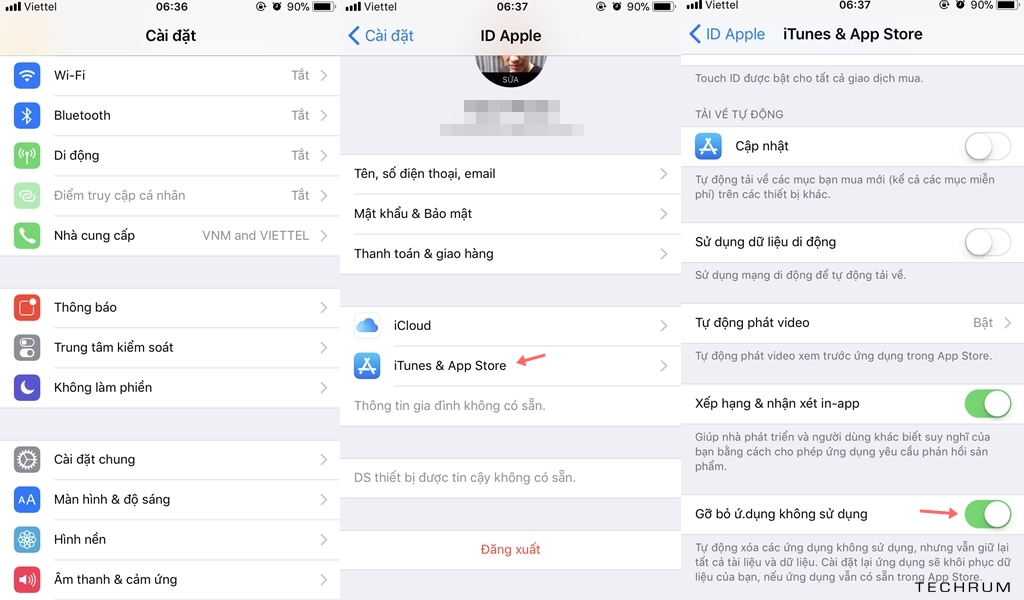
3. Quét mã QR
Tương tự như tính năng quay phim màn hình ở trên, bạn sẽ không cần phải cài đặt thêm bất cứ ứng dụng quét mã QR nào nữa vì nó được tích hợp sẳn vào chức năng của Camera.
Để kích hoạt, bạn hãy truy cập vào Cài đặt > Camera, và gạt sang “ON” ở lựa chọn “Quét mã QR”.
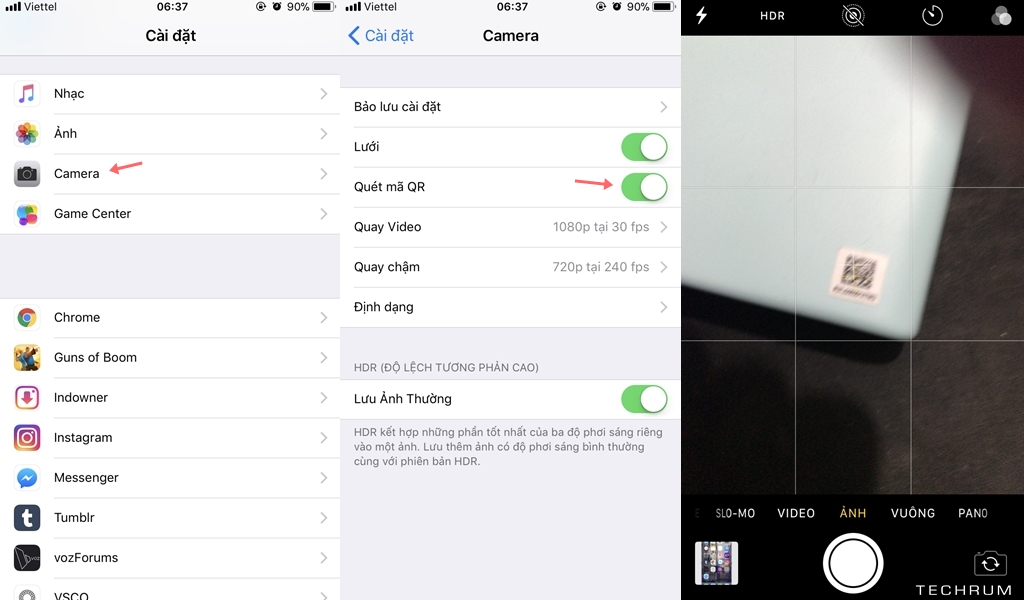
4. Quét tài liệu ngay trong Ghi chú
Không cần phải sử dụng một ứng dụng hỗ trợ quét tài liệu nữa, ứng dụng Ghi chú trên iOS 11 giờ đã được bổ sung tính năng này. Bạn chỉ việc mở “Ghi chú” lên, chọn chức năng “Quét tài liệu” và hướng Camera vào tài liệu rồi chụp! Dữ liệu quét sẽ hiển thị ngay trong phần soạn thảo Ghi chú của bạn.

5. Biên tập lại ảnh chụp màn hình
Không còn hình thức chụp và lưu ảnh màn hình đơn giản như trước nữa, iOS 11 giờ sẽ cung cấp thêm cho bạn một trình biên tập ảnh chụp rất chuyên nghiệp, bạn có thể thoải mái biên tập ảnh chụp theo ý muốn của mình trước khi lưu lại.
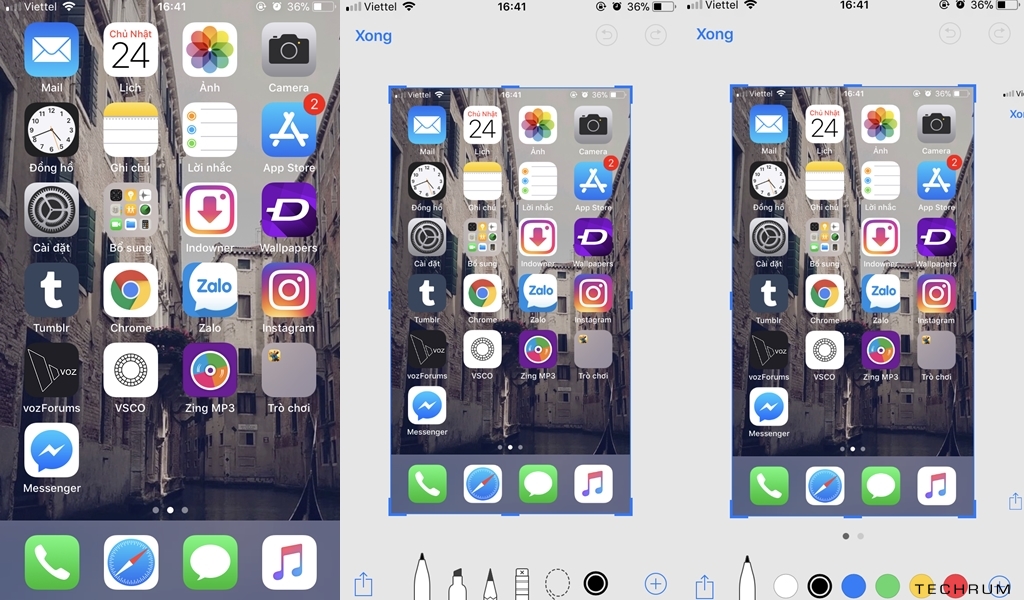
Nguồn: Techrum




